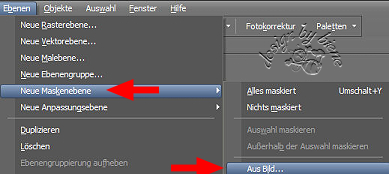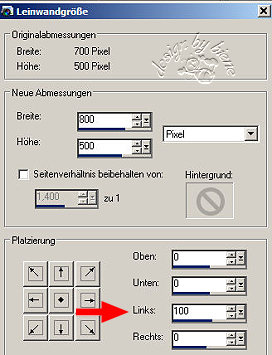|
Happy Easter

Dieses Tutorial wurde mit PSP 12 geschrieben.
Es lässt sich aber auch mit den Vorgängerversionen problemlos nacharbeiten.
© Sabine Ludwig - All Rights Reserved. Bitte lest meine
Terms of Use.
Vervielfältigen oder Nutzung für
Bastelforen als Aufgabe nur mit meiner Erlaubnis !
Snakelady hat mir die Erlaubnis erteilt, ihre PSP -
Tutorials zu übersetzen.
Dank je wel Marijke voor je toestemming en dank je voor
je vertrouwen.
Das Original - PSP-Tutorial findest du auf ihrer
Homepage.

Du benötigst dieses
Material.
Such dir bitte selber eine geeignete Haupttube für das
Ei.
Meine ist ©Valerie Tabor Smith und nicht im Material
enthalten.
Die Tube die wir benutzen ist von
Jet.
Im Material findest du diese manipuliert von mir, damit
du dieses Tutorial auch safe arbeiten kannst.
Das Wasserzeichen der einzelnen Tuben ist in den Tuben enthalten.
Aus Respekt verändere weder die
Filenames, die Tube selber, noch entferne das Wasserzeichen!
Das © bleibt beim jeweiligen Original Artist.
Stell deine VG Farbe auf #eac934 und deine HG Farbe auf
weiß.
Öffne eine neue Leinwand 700 x 500 px transparent.
Füll die Leinwand mit weiß.
Ebene - neue Rasterebene.
Füll diese mit gelb.
Öffne sharlimarMask36.jpg.
Wechsel auf dein Bild zurück.
Ebene - neue Maskenebene - aus Bild.
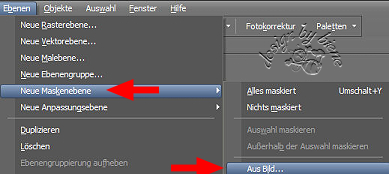
In dem sich öffnenden Fenster suchst du dir die maske.

Effekt - Kanteneffekt - Nachzeichnen.
Zusammenfassen - Gruppe zusammenfassen.
(achte auf die Reihenfolge!)
Öffne das manipulierte Ei von mir.
Bearbeiten - Kopieren - und auf deinem Bild - Einfügen
als neue Ebene.
Schieb dieses ein bisschen nach unten und nach recht.
Orientiere dich hierbei am Vorschaubild.
Effekt - 3D-Effekt - Schlagschatten.
2 - 2 - 50 - 8 - schwarz.
Öffne deine Tube die du ins Ei setzen möchtest.
Kopiere sie als neue Ebene in dein Bild.
Passe sie evt. größenmässig an.
Rechtsklick in die Ebene - Anordnen - nach unten
verschieben.
Gebe ihr ggfs. noch einen schönen Schlagschatten.
Öffne Butterfly~YellowGold~S~manon.pspimage.
Bearbeiten - Kopieren - und auf deinem Bild - Einfügen
als neue Ebene.
Schieb den Schmetterling nach rechts unten.
Effekt - 3D-Effekt - Schlagschatten - gleiche
Einstellungen.
Öffne happyEastercorner.pspimage.
Bearbeiten - Kopieren - und auf deinem Bild - Einfügen
als neue Ebene.
Schieb die Ecke nach rechts oben.
Aktiviere Raster 1 in deinem Bild.
Bild - Leinwandgröße - 800 x 500 px.
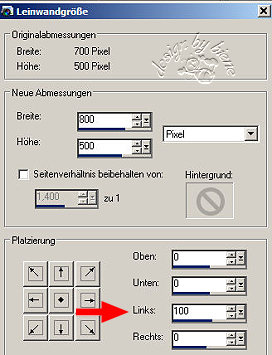
Aktiviere deinen Zauberstab - Toleranz - Randschärfe -
0.
Klick in die transparente Fläche.
Füll die Auswahl mit #fefcf5.
Auswahl aufheben.
Öffne textHappyEaster.pspimage.
Bearbeiten - Kopieren - und auf deinem Bild - Einfügen
als neue Ebene.
Schieb den Text nach links.
Wenn du einen anderen Text schreiben möchtest, hier
wurde die Schrift Steelfish in Gr. 48 benutzt.
Füge nun die nötigen ©Infos, deinen Namen oder
Wasserzeichen ein.
Bild - Rand hinzufügen - 1 px - VG Farbe.
Als jpg. abspeichern und fertig bist du!
Ich hoffe du hattest ebenso viel Spaß wie ich an diesem
Tut!
- 14. Februar 2008 -
- überarbeitet 20. März 2013 -
 |